Нокиа люмия 520 восстановление из резервной копии. Как сделать бэкап и восстановить данные на Windows Phone
06.08.2014 Владимир Безмалый
Не так давно мы с вами уже рассматривали анализ резервной копии iPhone (см. Windows IT Pro/RE № 2 за 2014 год). Сегодня речь пойдет об анализе данных смартфонов, работающих под управлением Windows Phone 8. Для начала выясним, как создается резервная копия в данной операционной системе
Не так давно мы с вами, уважаемые читатели, уже рассматривали анализ резервной копии iPhone (см. Windows IT Pro/RE № 2 за 2014 год). Сегодня речь пойдет об анализе данных смартфонов, работающих под управлением Windows Phone 8. Для начала выясним, как создается резервная копия в данной операционной системе.
Резервное копирование в Windows Phone 8.0
Раньше в Windows Phone не было резервного копирования персональных данных, в том числе SMS-переписки. Когда-то такая функция была в Windows Phone Connector для Mac и в некоторых других сторонних приложениях, но было бы лучше иметь эту функцию, встроенную в Windows Phone.
В Windows Phone 8 разработчики Microsoft реализовали резервное копирование, которое автоматически сохраняет SMS-переписку, список приложений (в том числе настройки), а также данные о загрузке фотографий и видео с помощью Windows Phone. При помощи «облачных» служб Microsoft переписка и настройки приложений автоматически сохраняются.
Функция доступна после регистрации с учетной записью Microsoft (требуется для хранения резервных копий в «облаке»). Если что-то случится с вашим Windows Phone, если вы купите новое устройство (или меняете их регулярно), резервные копии помогут восстановить данные на другом устройстве.
Выполнить резервное копирование данных с помощью Windows Phone очень просто. Следующие данные копируются автоматически по умолчанию:
- папка «Избранное» в Internet Explorer;
- список установленных приложений;
- настройки темы;
- история вызовов;
- настройки приложений (например, настройки электронной почты и экрана блокировки);
- сообщения (SMS-переписка);
- фотографии.
Управление резервным копированием приложений, SMS и медиа-файлов осуществляется в меню «Настройки» – «Система»- «Резервное копирование», см. экран 1.
Текстовые сообщения
В Windows Phone 8 резервные копии SMS-сообщений создаются автоматически. В этой версии операционной системы гораздо больше возможностей для управления резервным копированием. Настройками можно управлять, нажав пункт меню SMS. Появятся параметры, которые можно включить либо выключить, см. экран 3.
 |
| Экран 3. Настройка SMS |
Фото и видео
Отдельно мы можем настроить резервное копирование фото- и видеоматериалов. Учтите размер трафика. Для выполнения резервирования в списке приложений коснитесь пунктов «Настройки» - «Резервное копирование». Далее коснитесь пункта «Фотографии» и выполните одно из следующих действий, см. экран 4:
- выберите команду «Не отправлять», чтобы отменить сохранение фото и видео в «облаке»;
- коснитесь пункта «Высокое качество», чтобы сохранять фото и видео в экономичном по объему хранения в SkyDrive разрешении;
- коснитесь пункта «Высшее качество», чтобы сохранять фото и видео в самом высоком разрешении.
 |
| Экран 4. Настройка фото и? видео |
Чтобы автоматически загружать видео и фотографии высокого качества, вам потребуется подключение к Wi-Fi. Если выбрать параметр «Максимальное качество», будут загружаться только фотографии с разрешением 10 мегапикселов или меньше. Чтобы загружать с телефона большие фотографии, необходимо использовать «Проводник» (если у вас компьютер с Windows) или приложение Windows Phone для Mac (если у вас Mac).
Восстановление из резервных копий
Восстановление сохраненных резервных копий при настройке нового устройства Windows Phone - это очень просто. Если параметры были настроены правильно и личные данные были автоматически сохранены в «облаке», восстановить все будет довольно легко. Для начала придется зарегистрироваться с учетной записью Microsoft, используемой на предыдущем смартфоне с Windows Phone.
Выполните следующие шаги для восстановления данных из резервной копии на новом Windows Phone:
- Зарегистрируйтесь с учетной записью Microsoft, используемой для создания резервной копии.
- Следуя подсказкам, выберите нужную резервную копию и нажмите кнопку «Далее», чтобы продолжить процесс.
- Ранее сохраненные данные начнут загружаться (продолжительность зависит от скорости соединения и размера сохраненной копии), затем можно ввести пароли для восстановленных учетных данных или настроить восстановление электронной почты и учетных записей в социальных сетях позже.
Windows Phone будет по-прежнему использовать настройки по умолчанию для стартового экрана, настройки сетей Wi-Fi не будут восстановлены, и приложения должны быть установлены вручную (просто нажимайте на каждое приложение в списке и оно начнет устанавливаться).
Восстановление информации на устройстве Windows Phone
Следует отметить, что на смартфоне под управлением Windows Phone 8 существует несколько вариантов восстановления. Если смартфон подключен кабелем к порту USB вашего компьютера, то для чтения доступен только протокол MTP (media transfer protocol). При использовании данного протокола доступны только минимальная общая информация и медиа-файлы (фотографии, видео, музыкальные файлы). При подключении по протоколу Bluetooth есть возможность прочитать список контактов и журнал звонков. Если же удается получить доступ к резервной копии, то доступны, соответственно, SMS, контакты и заметки.
Подключение по кабелю
Для анализа данных на смартфоне под управлением Windows Phone 8 воспользуемся программным обеспечением «Мобильный криминалист» от ЗАО «Оксиджен Софтвер» (www.oxygen-forensic.com/ru/), см. экран 5.
Выбираем пункт меню «Подключить устройство» и подключаем по USB-кабелю наш смартфон. Далее можно либо провести автоматическое обнаружение либо указать марку телефона вручную, см. экран 6.
После этого запускается процесс извлечения данных из устройства. По окончании извлечения данных вам будет предложено либо записать данные в архив, либо открыть устройство для дальнейшей работы. С моей точки зрения гораздо правильнее записать данные в архив и в дальнейшем все манипуляции проводить с архивом, дабы сберечь оригинальное доказательство. Выполняемая по умолчанию операция – «Открыть устройство» (см. экран 9).
По окончании данной процедуры вы можете сформировать отчет в виде pdf-файла.
Как только вы завершили предыдущий этап, можно посмотреть, а что же собственно вы извлекли и что можно получить на основе извлеченных данных.
Как показано на экране 10, мы можем просмотреть «Ленту событий» и «Файловый браузер устройства». В ленте событий мы можем увидеть дату и время появления тех или иных файлов (в данном случае фотографий). Если мы выберем файловый браузер, то сможем посмотреть содержимое тех или иных папок на телефоне. Как видите, ни содержимое телефонного справочника, ни список звонков (или SMS) мы просмотреть не можем.
Восстановление информации из «облачной» резервной копии
Для того чтобы получить доступ к резервной копии, как говорилось выше, необходимо иметь соответствующую запись Microsoft и пароль. В главном окне программы «Мобильный криминалист» выбираем «Импорт архива» – «Импорт Windows Phone из «облака»», см. экран 11.
При этом опять-таки запускается мастер извлечения данных. В окне мастера вы вводите имя учетной записи Windows Live и пароль. При вводе пароля он отображается в явном виде. Далее начинается процесс извлечения данных. После извлечения данных выбираем пункт «Открыть устройство и провести анализ». Итак, мы имеем большой объем данных для анализа, в том числе телефонную книгу, объединенные контакты и сообщения. Следовательно, можем построить граф связей, см. экран 12.
 |
| Экран 12. Сообщения SMS |
Таким образом, помимо исследования самого телефона нам для проведения расследования обязательно нужно выполнять исследование резервной копии этого телефона.
Раньше в Windows Phone не было резервного копирования персональных данных, в том числе SMS-переписки. Мы ранее видели, что такая функция есть в Windows Phone Connector для Mac и в некоторых других сторонних приложениях, но было бы лучше иметь эту функцию, встроенную в Windows Phone.
В Windows Phone 8 Microsoft реализовала резервное копирование, которое автоматически сохраняет SMS переписку, список приложений (в том числе настройки), а также настройки о загрузке фотографий и видео с помощью Windows Phone. Используя облачные сервисы Microsoft, переписка и настройки приложений автоматически сохраняются.
Функция доступна после входа под учётной записью Microsoft (требуется для хранения резервных копий в облаке). Если что-то случится с вашим Windows Phone, если вы купите новый (или меняете их регулярно), резервные копии помогут восстановить данные на другом устройстве.

Сделать резервное копирование данных с помощью Windows Phone очень просто. Следующие данные копируются автоматически по умолчанию:
Чтобы управлять резервным копированием приложений, SMS и медиа-файлов, зайдите в Settings > System > Backup. Далее мы опишем каждый пункт подробнее.
Приложения + настройки
С резервными копиями списка установленных приложений, избранного Internet Explorer, настройки приложений (включая электронную почту и фотографии), настройки темы и истории звонков настройка нового телефона сущий пустяк.
Хотя все перечисленное выше скопировано и готово к восстановленю в случае необходимости, данные приложений (и сами приложения) не сохраняются. К счастью, сохраняется список приложений и приложения можно установить, нажав на каждое включенное в резервную копию. Стартовый экран также сбросит все настройки (поскольку не будет установленных приложений).

Зайти в настройки резервного копирования можно выбрав «Список приложений + настройки» в панели управления в настройках системы. Для приложений и сохраненных опций есть только включение/отключение. Нажав «advanced», вы увидите все опцию для удаления резервных копий.
Более важная функция в Windows Phone — сделать резервную копию SMS и MMS сообщений в облаке. Ранее такая функция отсутствовала и пользователи теряли все сообщения при покупке нового телефона. Если вы купите Windows Phone 8, вы увидите разницу.
В Windows Phone 8 система автоматически создает резервные копии всех сообщений. Все это будет доступно для восстановления на новом телефоне, если пользователь захочет воспользоваться сохраненными данными. В отличие от настройки приложений, здесь немного больше возможностей для управления резервным копированием.
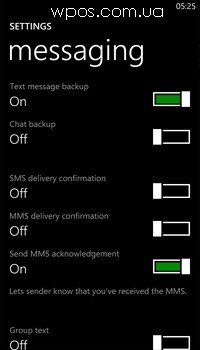
На панели управления резервным копированием пользователи могут управлять настройками резервного копирования SMS, нажав «Текстовые сообщения». Появится множество опций, которые можно включать и выключать. Удаляя сообщения, вы убираете их из резервной копии, поэтому в настройках нет функции «удалить сообщение из резервного копирования». Это обеспечивает согласованное управление текстовой перепиской. Обратите внимание, что чаты не копируются.
Фото + Видео
Автоматическая загрузка фото в настоящее время присутствует в Windows Phone 7.x, но в Windows Phone 8 есть контроль за хранением медиа-файлов (включая видео) в облаке. SkyDrive используется для резервного копирования фотографий и видео, полученых с помощью Windows Phone, которые могут быть доступны на skydrive.com
Эта опция резервного копирования включена по умолчанию и загрузка фотографий может использовать мобильный интернет, что может повлечь за собой дополнительные расходы, поэтому обязательно проконсультируйтесь со своим оператором мобильной связи. Выбрав “Фото + Видео» на резервной панели управления вы увидите ряд опций.

Пункт «не загружать» говорит сам за себя, пункты «хорошее качество» и «лучшее качество» позволяют автоматически загружать фотографии, сделанные в приложении камеры. Опция “хорошее качество” будет использовать мобильный интернет, когда это возможно (и WiFi при его наличии), в то время как “лучшее качество” будет копировать фотографии только при подключении к WiFi сети.
То же самое касается видео, нажав «не загружать» вы отключаете резервное копирование, но опции “хорошее качество”, так и “лучшее качество” копируют только при наличии Wi-Fi. Мы же не хотим, чтобы огромные видео файлы посылались используя мобильный интернет прямо сейчас, не так ли?
Восстановление резервных копий
Восстановление сохраненных резервных копий при настройке нового Windows Phone — это очень просто. Если параметры были настроены правильно и личные данные были автоматически сохранены в облаке, то восстановить всё будет довольно легко. Для начала надо будет войти в аккаунт Microsoft, используемый на предыдущем смартфоне на Windows Phone.
Выполните следующие шаги для резервного копирования на новый Windows Phone:
1. Зайдите на аккаунт Microsoft, используемый для создания резервной копии.
2. Следуя подсказкам, выберите нужную резервную копию и нажмите «Далее», чтобы продолжить процесс.
3. Ранее сохранённые данные начнут скачиваться (продолжительность зависит от скорости соединения и размера сохранённой копии), затем вы можете ввести пароли для восстановленных аккаунтов или настроить восстановление электронной почты и аккаунтов в социальных сетях позже.
Как указывалось выше, Windows Phone будет по-прежнему использовать настройки по умолчанию для стартового экрана, настройки Wi-Fi сетей не будут восстановлены и приложения должны быть установлены вручную (просто нажимайте на каждое приложение в списке и оно начнет устанавливаться). Но, по крайней мере, Microsoft реализовала функцию резервного копирования данных и возможно, потребителям будет проще переходить с одного Windows Phone на другой.
На рынке смартфонов, Samsung заняла ведущим рынком в течение длительного времени. Если вы просто выбрать ваши любимые устройства Samsung и хотите перейти к нему, Вы можете воспользоваться много в статье. Как все мы знаем, Телефон Лумия Microsoft Windows, таких как Lumia 520, Снег 930, Снег 730 и снег 535 работает в совершенно другой операционной системы. Таким образом, как только вы решили Перейти на новое устройство Samsung с Microsoft Lumia телефона , Вам нужно будет обратиться к третьей стороне передачи инструмент для помощи для передачи файлов, такие как музыка, фотографии, Контакты и видео .
В статье, Я настоятельно рекомендую вам наиболее профессиональный инструмент передачи, который называется Wondershare MobileTrans (MobileTrans для Mac ). С помощью программы, Вы можете выбрать и передавать важные файлы в один клик! Хотите попробовать? Теперь мы предлагаем вам бесплатно пробную версию здесь, и вы можете скачать его сейчас. В следующих аятах, Я покажу вам подробные шаги для завершения задачи.
Резервное копирование Microsoft Lumia 730/930/535/520 Контакты Windows
В самом начале перед передачей Lumia 730/930/535/520 Контакты для телефона Samsung, Вам нужно резервного копирования Lumia 730/930/535/520 Контакты. Вы можете сделать шаг через OneDrive. Вот шаги для вас:
- 1) Для резервного копирования Microsoft Windows Lumia 730/930/535/520 телефонные контакты, Вы можете синхронизировать эти контакты в вашей учетной записи Майкрософт, который может быть подписан через сайт https://Signup.Live.com.
- 2) Просьба обратиться к Windows phone и нажмите, чтобы воспитывать людей app. Затем в нижней части экрана люди, Пожалуйста, нажмите “…” и затем “Параметры” продолжать.
- 3) Под “Параметры”, просто прокрутите вниз, чтобы увидеть “Добавление учетной записи” под “учетные записи”.
- 4) Затем вы увидите новый экран, в котором можно добавить учетную запись. Пожалуйста, выберите первый вариант учетной записи Майкрософт и войдите в свой аккаунт и пароль.
- 5) Ваши контакты в Windows phone будет синхронизироваться в учетную запись Майкрософт автоматически в течение нескольких секунд.
Переключение Microsoft Lumia на телефон Samsung с Wondershare MobileTrans
После резервного копирования ваших Lumia 730/930/535/520 Контакты Телефон Windows, Теперь вы можете включить в программу для передачи важных файлов на Samsung в несколько кликов. Начать с, Пожалуйста, Скачайте программу на вашем компьютере и установить его, следуя мастера.
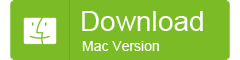
Шаг 1: Во-первых, Запустите программу, дважды щелкнув принести вверх окно Начальный. Вы можете видеть четыре решения программы для вас. Давайте выберите первый “Перевод телефона” Здесь.
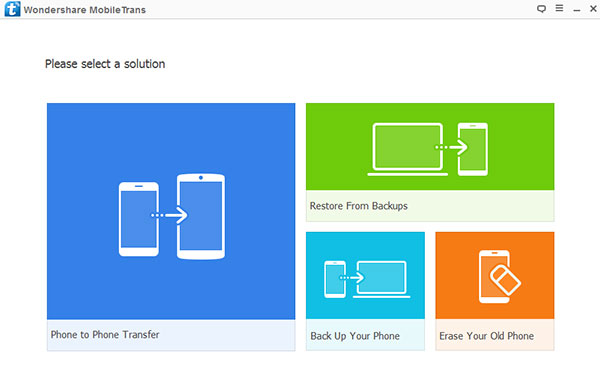
Шаг 2:
Теперь вы можете увидеть новое окно. Подключитесь к оба ваши Lumia 730/930/535/520 Windows phone и Samsung устройство USB-кабели компьютера vis. Пожалуйста, обратите внимание, что в правой стороне должно быть устройство Samsung “Назначения” и ваш Lumia 730/930/535/520 Телефон Windows в левой части “Источник”. Если не, Пожалуйста, нажмите на кнопку “Флип” в середине, чтобы сделать изменения.

Шаг 3:
В среднем столбце окна, Вы можете выбрать типы файлов для передачи путем тикать off маленькой коробке перед ними соответственно. Пожалуйста, выберите контакты, Фотографии, Музыка и видео здесь. Если вы хотите, чтобы очистить все данные устройства Samsung перед передачей, Вы можете проверить “Очистить данные перед копировать” Коробка.

Шаг 4:
После завершения перечисленных выше действий, Пожалуйста, нажмите на кнопку “Запуск копирования” в нижней части средней колонке. Программа начнет автоматически передать выбранные файлы. Вы можете проверить процесс в индикаторе выполнения.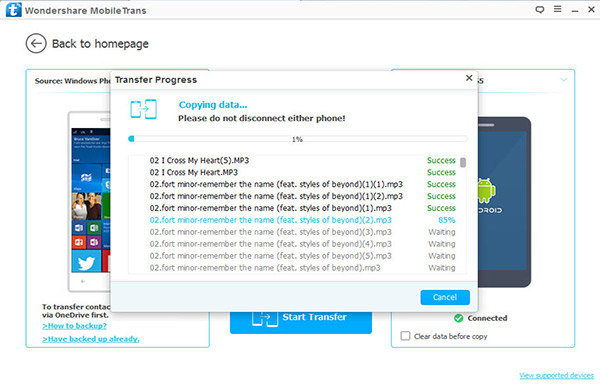
Каждый день, Вы можете найти много интересных вещей в вашей жизни, которые заслуживают запись. С смартфон, Например, Microsoft Lumia 520/930/730/535, Вы можете либо взять фотографии или короткое видео, чтобы записать эти моменты, так что вы можете наслаждаться ими, когда вы хотите. Однако, Самая большая проблема здесь имеет отношение к комнате хранения Lumia Windows phone. Из-за ограничения, Вы бы лучше Резервное копирование Microsoft Lumia Windows phone файлы на ваш компьютер так что вы можете все еще ввести больше файлов в конце дней.
В другом случае, Если вы решите перейти на другой телефон, Вам будет нужно для резервного копирования ваших Microsoft Lumia 520/930/730/535 Телефон файлы, чтобы не потерять их. В статье, Вы можете узнать, как сделать резервную копию ваших Lumia телефон к компьютеру с помощью профессионального инструмента – . Чтобы присоединиться к нам, Пожалуйста, во-первых скачать программу и установить ее на вашем компьютере. В следующих аятах, Вы можете узнать шаги для завершения задачи.

Шаг 1: После запуска программы, Вы можете увидеть первичный окно, которое отображает основные черты, которые программа может предоставить вам. Пожалуйста, выберите один “Подпорка ваш телефон ” Здесь.
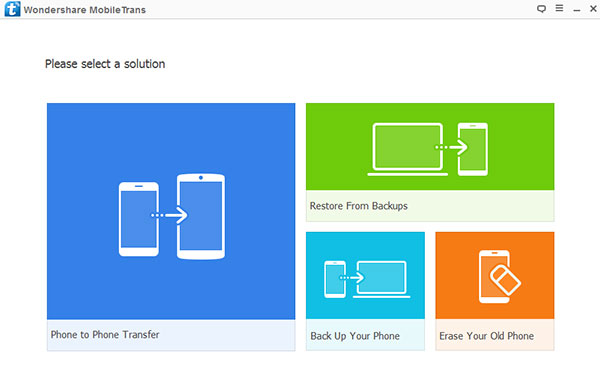
Шаг 2: Вы можете увидеть новое окно для резервного копирования Microsoft Lumia Windows phone. На первый взгляд, Вы можете выбрать, чтобы настроить расположение вашей папки резервного копирования, щелкнув меню на правой верхней части окна. Затем просто выберите “Параметры” и затем “Обзор” чтобы выбрать место для сохранения файлов. В конце концов, Нажмите на “Хорошо” продолжать.

Шаг 3:
После установки места для сохранения файлов Lumia, Пожалуйста, подключите ваш Microsoft Lumia 520/930/730/535 Телефон с компьютера через USB-кабель. Пожалуйста, держите ваши устройства, подключенного к компьютеру стабильно в течение всего процесса, Программа начнет обнаруживать и распознавать устройство немедленно.
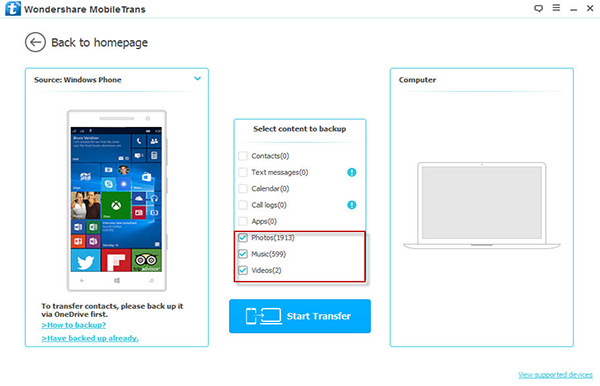
Шаг 4:
Через несколько секунд, Программа будет отображать файлы Lumia в среднем столбце окна и классифицировать их в разные категории, Пожалуйста, выберите те, которые вы хотите для резервного копирования. Затем просто нажмите на кнопку “Начало передачи
” продолжать.

Спустя всего несколько минут, Вы можете проверить ваш Microsoft Lumia 520/930/730/535 файлы на вашем компьютере после передачи. См.! Программа настолько полезным сэкономить ваше время и сделать удобным передачи. Хотите попробовать? Просто присоединиться к нам, чтобы узнать подробнее о программе!
Основные особенности MobileTrans
- Стереть все данные на старом телефоне Android для защиты вашей конфиденциальности постоянно;
- Передача важных файлов, таких как контакты, журналы вызовов, SMS, приложения, музыка и фотографии между вашей смарт-телефонов, основанные на другой операционной системы; ( & )
- Передача файлов между мобильными телефонами, основанные на различных сетях, Например, Verizon, AT&T, T-Mobile без хлопот;
- Восстановление резервных копий файлов с iTunes, iCloud, Ежевика, Onedrive и Kies устройства iOS и Android телефонов в один клик; (
Данные, хранящиеся на мобильные телефоны могут быть очень легко потерять из-за некоторых аварий как краха системы, неправильные операции, случайного удаления и вирусной атаки. Для того, чтобы дать лучшую защиту данных, Вы должны принять некоторые необходимые меры. Наиболее распространенным методом является резервное копирование важных данных, которые вы считаете, что это. Обычно, Мы будет архивировать контакты и сообщения. Таким образом, в этой статье, Я скажу вам несколько различных способов резервного копирования и восстановления данных Windows Телефон с легкостью.
Путь 1. Резервное копирование контактов телефона Windows и сообщения на карту SD
Существует множество полезных приложений для телефонов Windows как “Передача данных” и затем “Резервное копирование контактов + сообщение”, оба из которых доступны в Microsoft Store. И использовать этот способ, Вам нужны новые и чистые карты SD, так что вы можете легко найти важные файлы резервных копий после их резервного копирования. И вы можете также сохранить вредоносных программ и вирусов от файлов резервных копий потому, что вы используете новую карточку SD. Теперь позвольте мне показать вам подробный способ использовать приложение резервного копирования контактов + сообщения на телефоне Windows.
Шаг 1.
Скачать приложение резервного копирования контактов + сообщение на вашем Windows phone от Microsoft store. И правильно установите его.
Шаг 2.
Перейдите к параметры приложения на Windows phone, и введите его, чтобы найти раздел приложения.
Шаг 3.
Найдите имя резервной копии контактов + сообщение, а затем сделать некоторые настройки, так что этот инструмент может успешно перейти на процесс потом.
Шаг 4.
Запуск резервного копирования контактов + сообщение на вашем Windows phone, и нажмите на “Резервное копирование” вариант и показать его, что вы хотите создать файл резервной копии и хранить его на вашей карточке SD. Конечно, не забудьте вставить карту SD до этого.
Шаг 5.
Теперь вы можете выбрать типы файлов для резервного копирования. Есть SMS, MMS, и контакты.
Шаг 6.
После выбора, Вы можете нажать на “Резервное копирование” кнопку, чтобы начать процесс.
Шаг 7.
Спустя несколько минут, Вы можете взять карту SD, после завершения проверки на нем.
Затем после этого, Когда вы хотите восстановить файлы резервных копий, Вы можете сделать, как это:

Шаг 1.
Положите карту SD в вашем Windows phone. И запустите приложение резервного копирования контактов + сообщение.
Шаг 2.
Нажмите на “Восстановление” Кнопка на app, и выбрать конкретные резервных копий файлов, которые вы хотите восстановить.
Шаг 3.
Нажмите на “Восстановление” кнопку, чтобы начать процесс восстановления.
Шаг 4.
Теперь вы должны получить сообщения или контакты, которые вы хотите на вашем Windows phone. Просто вынуть SD карту и спрятал его тщательно.
Путь 2. Резервное копирование Windows Телефон облако
Теперь в облачная служба пользуется популярностью в мире. Вы можете легко хранить все данные на нем, так что вы можете получить к нему доступ, когда вы хотите и где вы находитесь. И часто в облачная служба предоставления большого свободного пространства, так что вы можете чувствовать себя свободно для хранения любых данных, которые вы хотите, включая фотографии, аудио, видео, Контакты, сообщений и так далее. С окнами 8 операционная система, можно использовать службу облака на телефоне Windows для резервного копирования. Здесь я покажу вам подробный путь в следующие отрывки.
Шаг 1. Сначала вам нужно пойти приложение настройки на телефоне Windows и выбрать опцию резервного копирования.

Шаг 2.
Теперь вы должны включить “Резервное копирование” Существует вариант, так что вы можете пойти на следующий шаг. Кроме того, есть больше вариантов, и вы можете включить на соответствующих вариантов, так что вы можете выполнять плавно. Для фотографий и видео, Вы также можете решить для резервного копирования с плохим качеством или хорошего качества.
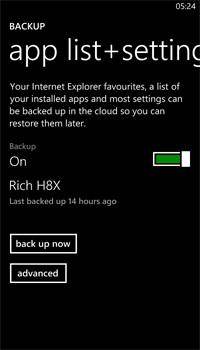


Шаг 3.
И наконец, Вы можете получить все файлы, которые вы поворачивали дальше соответствующих вариантов на облаке. Но не забудьте подключить телефон Windows к устойчивый сети.
После этого, Давайте посмотрим способом восстановления резервных копий файлов вместе:
Шаг 1.
Войдите в учетную запись Майкрософт на телефоне Windows phone, который вы хотите восстановить файлы резервных копий на.
Шаг 2.
Тогда вы идете в “Резервное копирование” параметр, и выбрать для восстановления резервных копий файлов на телефоне правящей.
Шаг 3.
После просмотра файлов резервных копий, просто выберите тот, который вы хотите, и нажмите на нее.
Шаг 4.
Приложения могут также резервного копирования и восстановления таким образом. Но вам нужно установить их вручную, введя учетные записи и пароли для подтверждения.
Путь 3. Резервное копирование & восстановление всех данных телефона Windows в 1 клик с Mobiletrans
Теперь, Мы пришли в последний путь, с . Если это первый раз вы слышали Wondershare Mobiletrans, Затем вы можете увидеть основные черты этого замечательного инструмента в следующие отрывки:
Основные особенности:
- 1.Он совместим со многими телефонами и аксессуарами, включая те Windows, iOS одни и Symbian те.
- 2.Существует две версии для Windows компьютера и компьютера Mac.
- 3.Типы файлов охватывают фотографии, музыка, видео, сообщения, Контакты, календари, приложения и так далее.
- 4.Это может помочь пользователям передавать данные между двумя различными устройствами.
- 5.Он может выполнять архивацию данных для хранения.
- 6.Он может восстановить файлы резервных копий.
- 7.Это может помочь пользователям стереть их старый телефон.
- 8.Это безопасный и эффективный инструмент.
- 9.К услугам гостей удобный интерфейс.
